Cara membuat Apple ID US, Indonesia, dan Jepang secara Gratis Tanpa Kartu Kredit
Cara membuat Apple ID US, Indonesia, dan Jepang secara Gratis
Untuk dapat menikmati berbagai layanan iTunes Store dan App Store , kamu harus terlebih dahulu membuat Apple ID /account iTunes . Berikut adalah panduan cara membuat Apple ID/account iTunes berbagai negara/region
Cara membuat Apple ID / iTunes melalui website iCloud – Update 10 November 2024
Cara berikut adalah cara terbaru dan paling praktis dalam membuat account Apple ID/ iTunes di mana proses yang dilakukan lebih sederhana, singkat, dan bebas dari kendala atau error
1. Buka halaman website iCloud.com melalui browser atau klik di sini
2. Klik/tap pada icon “Sign In”
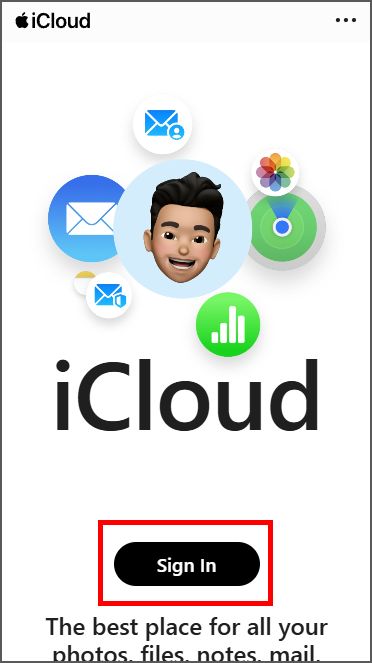
3. Klik/tap pada “Create Apple Account”
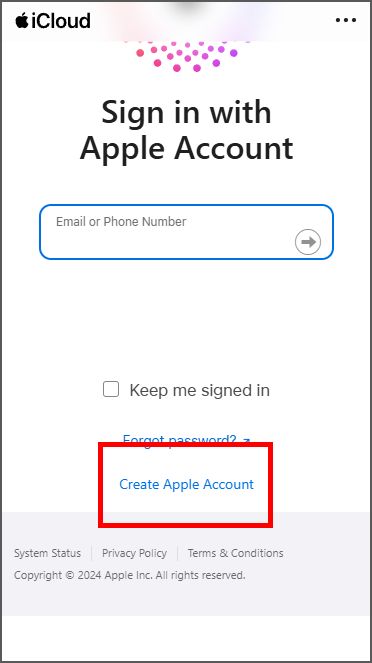
4. Isi semua kolom yang ada. Dan pada kolom “COUNTRY/REGION” silahkan isi region pilihan Kamu, misal : United States / US, Japan, atau Indonesia
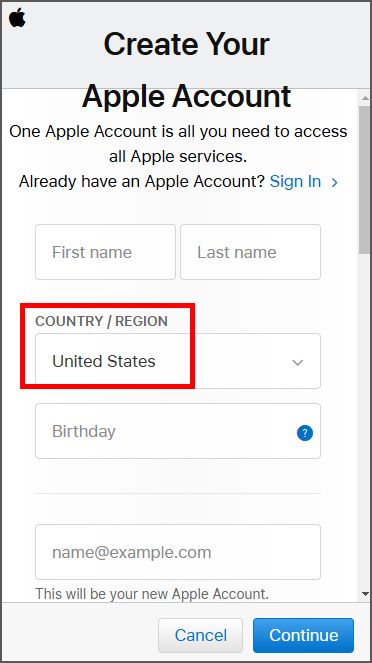
5. Isikan kolom “Phone Number” menggunakan kode area dan nomor telepon Kamu. User bisa memasukan nomor telepon dari negara yang berbeda dengan country/region yang didaftarkan di kolom sebelumnya. Misalkan : Kamu memilih Country/Region United States, tapi kamu menggunakan nomor Indonesia, hal ini bisa dilakukan.
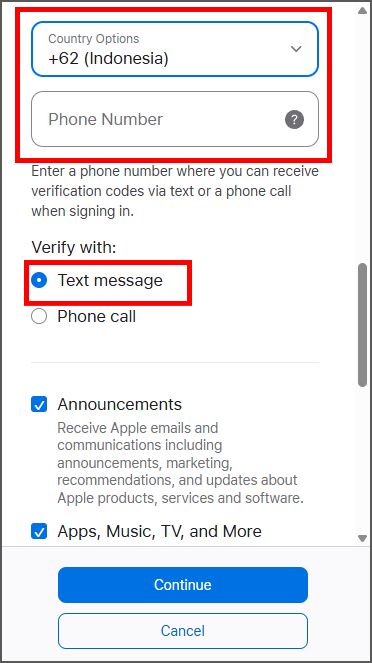
6. Dan pilih menu “Verify with : Text Message”. Kamu akan menerima kode OTP melalui nomor ini jika kamu berganti device
7. Klik/tap pada tombol “Continue” dan lanjutkan
Kamu akan diminta memasukan kode verifikasi yang dikirimkan ke dalam email terdaftar (Cek folder inbox, promotion, atau spam pada email). Masukan kode verifikasi dan lanjutkan. Proses sudah selesai
Cara membuat Apple ID melalui iPhone, iPad, atau iPod touch
Cara ini adalah cara yang lebih sulit dibanding cara membuat Apple ID/ iTunes melalui website iCloud di atas. Kami sarankan untuk mengikuti tutorial membuat Apple ID melalui website iCloud di atas.
1. Buka App Store, iTunes Store, atau iBooks Store.
2. Pilih app, lagu, video, atau buku gratis.

3. Ketuk “Dapatkan” di samping item, lalu ketuk sekali lagi untuk mengunduhnya.
4. Saat diminta masuk dengan ID Apple, ketuk Buat ID Apple Baru.
5. Ikuti petunjuk pada layar, dan masukan negara serta alamat Apple yang diinginkan. Masukan negara dan alamat US jika ingin membuat Apple ID US atau masukan negara dan alamat Indonesia saat ingin membuat Apple ID Indonesia. Untuk menemukan data alamat dan nomor telepon dari negara lain, Anda dapat memanfaatkan google. Cukup cari alamat hotel, restaurant, atau rumah sakit di negara yang Anda butuhkan alamatnya dan gunakan. Contoh, Anda bisa mengetikan kata kunci “Restaurant in United States” lalu menggunakan data alamat yang Anda temukan.
6. Pada step selanjutnya, saat diminta memasukkan informasi pembayaran, pilih “Tidak Ada”. Lihat apa yang harus dilakukan jika Tidak Ada tidak ditampilkan atau Anda tidak dapat memilihnya.
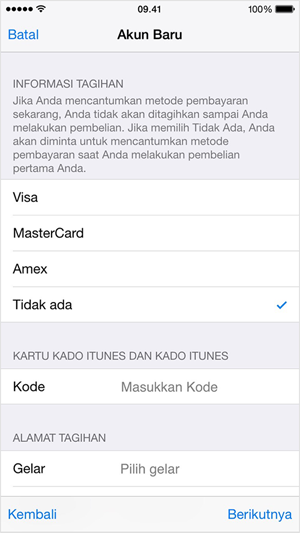
7. Setelah memasukkan semua informasi yang diperlukan, Anda akan diminta memverifikasikan ID Apple Anda melalui email. Anda harus memverifikasikan ID Apple ini agar dapat mulai menggunakannya.
Cara membuat Apple ID melalui Mac atau PC
1. Buka iTunes, lalu ke iTunes Store dengan mengeklik tombol “iTunes Store” di sudut atas jendela.

2. Gulir ke bawah dan temukan bendera negara di sudut kanan bawah jendela. Jika bendera tersebut bukan bendera negara Anda, klik, lalu pilih negara atau wilayah Anda.
3. Buka App Store, bagian Musik, Acara TV, atau Buku pada toko dengan mengeklik salah satu ikon di sudut kiri atas.
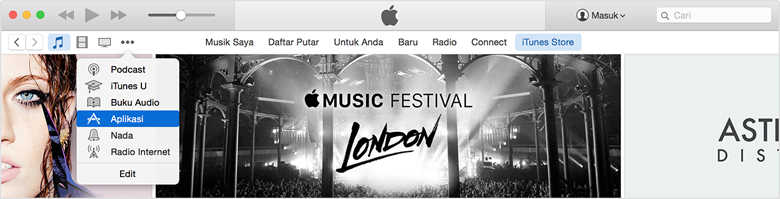
4. Unduh app, lagu, video, atau buku gratis. Untuk menemukan item gratis, lihat di kolom kanan jendela, dan klik tautan yang berisi kata “Gratis”, misalnya “Gratis di iTunes” atau “Gratis Populer”. Setelah menemukan item gratis, klik Dapatkan di bawah ikonnya.
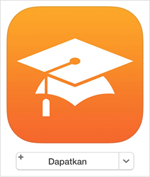
5. Saat diminta masuk dengan ID Apple, klik “Buat ID Apple”.
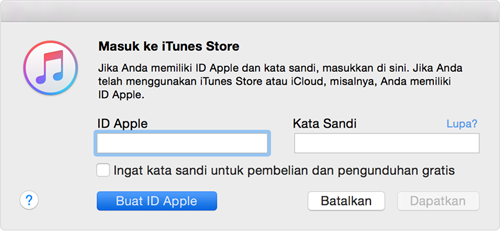
6. Ikuti petunjuk pada layar, dan masukan negara serta alamat Apple yang diinginkan. Masukan negara dan alamat US jika ingin membuat Apple ID US atau masukan negara dan alamat Indonesia saat ingin membuat Apple ID Indonesia. Untuk menemukan data alamat dan nomor telepon dari negara lain, Anda dapat memanfaatkan google. Cukup cari alamat hotel, restaurant, atau rumah sakit di negara yang Anda butuhkan alamatnya dan gunakan. Contoh, Anda bisa mengetikan kata kunci “Restaurant in United States” lalu menggunakan data alamat yang Anda temukan.
7. Pada step selanjutnya, saat diminta memasukkan informasi pembayaran, pilih “Tidak Ada” untuk jenis pembayaran. Lihat apa yang harus dilakukan jika Tidak Ada tidak ditampilkan atau Anda tidak dapat memilihnya.
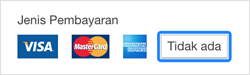
8. Setelah memasukkan semua informasi yang diperlukan, Anda akan diminta memverifikasikan ID Apple Anda melalui email. Buka email Anda dan temukan email dari Apple. Klik link yang ada di dalamnya untuk memverifikasikan ID Apple ini agar dapat mulai menggunakannya. Setelah selesai, kamu bisa login kembali ke iTunes Store menggunakan ID Apple Anda
Kini kamu bisa berbelanja berbagai content seru dari dalam iTunes Store dan App Store. Mulai dari Musik terkini, film bioskop paling hype, film drama yang lagi in, App paling asyik untuk membantu aktivitasmu, sampai game seru untuk mengisi waktu, semuanya bisa kamu beli di iTunes Store dan App Store menggunakan iTunes Gift Card.
Ayo belanja berbagai content seru mulai dari musik, film, app dan game menggunakan iTunes Gift Card
Digicodes menyediakan beragam metode pembayaran mulai dari transfer bank, credit card, sampai Indomaret & Alfamart
Cara menemukan alamat untuk membuat Apple ID negara lain (US, Japan, England, dll)
Untuk menemukan data alamat dan nomor telepon dari negara lain, Anda dapat memanfaatkan google. Cukup cari alamat hotel, restaurant, atau rumah sakit di negara yang Anda butuhkan alamatnya dan gunakan.
Contoh, Anda bisa mengetikan kata kunci “Restaurant in United States” lalu menggunakan data alamat yang Anda temukan
Kebijakan dalam iTunes dan layanan Apple mengenai pembuatan account / ID Apple baru dan pembelian In-App / Inside Application Purchase
1. Mohon diperhatikan, terkadang untuk alasan keamanan, Apple memiliki kebijakan untuk menolak kegiatan seperti pembuatan account baru dan pembelian, khususnya untuk pembuatan account baru dari ip address yang berbeda (Misalkan : membuat ID Apple US menggunakan IP Address Indonesia), dan juga pembelian in-app (inside application). Pembelian in-app adalah pembelian berbagai hal yang dijual DI DALAM sebuah aplikasi, contoh : in-game coins, in-game item mall , in-game gems , add-on game , perpanjangan lisensi game / aplikasi dari demo menjadi full version. Ini adalah kebijakan Apple. Penolakan ini biasanya bersifat sementara dan tidak akan mempengaruhi saldo dalam account Apple.
Kasus ini biasanya dialami oleh Account / ID Apple dengan region yang berbeda antara ID Apple dengan IP address. Contoh : ID Apple US , tetapi IP address Indonesia.
Jika hal ini terjadi, silahkan menghubungi Customer Support iTunes di : https://getsupport.apple.com/
2. Bagi mereka yang membuat / memiliki ID Apple Indonesia dengan IP Address Indonesia, umumnya tidak akan mengalami kendala dalam melakukan pembelian in-app.
3. Semua kebijakan di dalam iTunes dikendalikan penuh oleh Apple dan dapat berubah sewaktu-waktu di luar tanggung jawab Digicodes. Jika Anda menemukan pesan “Please Contact iTunes Support”, silahkan hubungi mereka melalui link ini https://getsupport.apple.com/ dan mintalah layanan “Chat”. Mereka akan membantu Anda dengan cepat.
Digicodes tidak bertanggung jawab atas segala kebijakan ataupun kendala yang terjadi di dalam iTunes Store ataupun segala layanan dan produk iTunes/Apple. Segala keluhan tentang layanan dan produk iTunes/Apple dapat disampaikan kepada pihak Apple selaku developer melalui link ini : https://getsupport.apple.com/



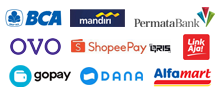
 Digicodes.net adalah Online Store Game Digital & Game Retail Resmi & Terpercaya di Indonesia. Dapatkan Voucher Digital PSN Wallet/PSN Card, PS Plus/Playstation Plus, Steam Wallet, Nintendo Network Card/eShop Card, iTunes Gift Card/IGC, XBOX Live, XBOX Game Pass, Roblox Robux Card, Google Play, Serial Key Game PC, Steam Wallet, Game Steam, Game Origin, Final Fantasy XIV A Realm Reborn, Guild Wars 2, Minecraft dengan pengiriman kilat. Dan dapatkan Game Fisik PS5, PS4, Nintendo Switch, dan PC. Pemesanan buka 24 Jam dengan pilihan pembayaran lengkap, proses pengiriman digital instant, & support yang handal. Ayo berbelanja sekarang di Digicodes.net.
Digicodes.net adalah Online Store Game Digital & Game Retail Resmi & Terpercaya di Indonesia. Dapatkan Voucher Digital PSN Wallet/PSN Card, PS Plus/Playstation Plus, Steam Wallet, Nintendo Network Card/eShop Card, iTunes Gift Card/IGC, XBOX Live, XBOX Game Pass, Roblox Robux Card, Google Play, Serial Key Game PC, Steam Wallet, Game Steam, Game Origin, Final Fantasy XIV A Realm Reborn, Guild Wars 2, Minecraft dengan pengiriman kilat. Dan dapatkan Game Fisik PS5, PS4, Nintendo Switch, dan PC. Pemesanan buka 24 Jam dengan pilihan pembayaran lengkap, proses pengiriman digital instant, & support yang handal. Ayo berbelanja sekarang di Digicodes.net.